
עודכן לאחרונה ב

אם אתה לא אוהב את השם הגנרי שאפל מקצה ל-AirPods שלך, אתה יכול לשנות אותו. הנה איך לשנות את השם של ה-AirPods שלך.
כאשר אתה מגדיר לראשונה את ה-AirPods ומחבר אותם לטלפון שלך, מוקצה להם שם ברירת מחדל בהתאם למכשיר שאיתו אתה משייך אותם. בדרך כלל זו לא בעיה, אבל אם יש לך כמה פריטי Bluetooth המחוברים לאייפון או לאייפד שלך, אולי תרצה לשנות את השם של ה-AirPods שלך.
זה גם רעיון טוב לשנות את שם ה-AirPods שלך אם יש לך יותר מזוג אחד. אולי אתה פשוט רוצה להיות קצת יותר יצירתי עם מוסכמות השמות של מכשירי ה-Bluetooth המחוברים שלך.
כמו עם אחרים מכשירים כמו אייפון, אתה יכול לשנות את שם ה-AirPods שלך לכל מה שתרצה. הנה איך לעשות את זה.
כיצד לשנות את השם של ה-AirPods שלך
לפני שתתחיל בתהליך שינוי השם, עליך לוודא שחיברת את ה-AirPods שלך לאייפון או לאייפד לפני שתשנה את שמם.
כדי לחבר AirPods ולשנות את שמם:
- אם אתה מגדיר את ה-AirPods שלך, עקוב אחר ההוראות שעל המסך.
- להדליק בלוטות ותאם אותם לטלפון שלך אם הם לא מחוברים.
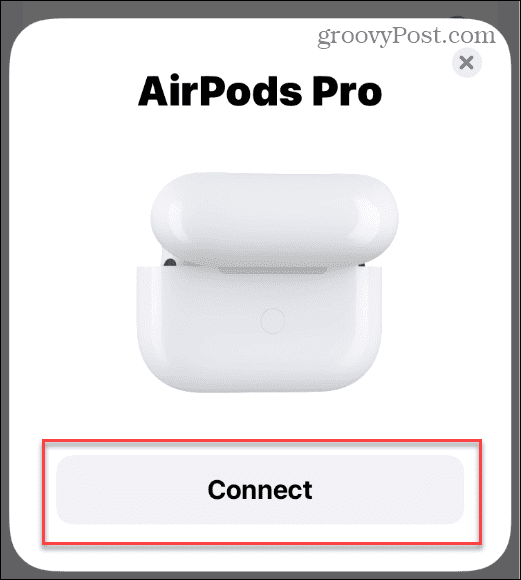
- ל-AirPods שלך יקבלו שם ברירת מחדל בהתאם לדגם שלהם (למשל. AirPods Pro).
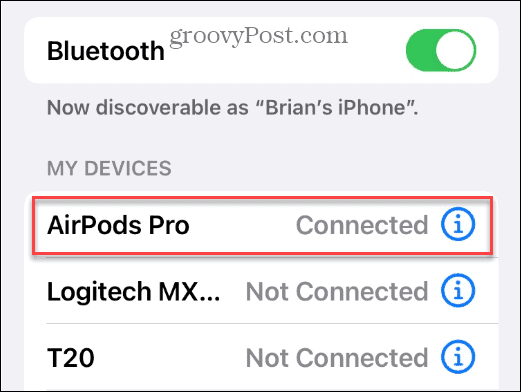
- כדי לשנות את שמו, פתח הגדרות ממסך הבית.
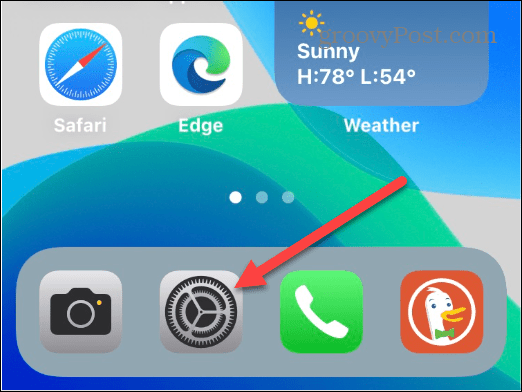
- מכיוון שה-AirPods שלך מחוברים, הקש בלוטות מהתפריט.

- על תפריט בלוטות' תחת המכשירים שלי מקטע, הקש על מֵידָעסמל ליד ה-AirPods שלך.
- אם יש לך כמה התקני Bluetooth מחוברים, ייתכן שתצטרך לגלול למטה כדי למצוא את ה-AirPods. כמו כן, ודא שהם מחוברים, מה שהם צריכים להיות מכיוון שכבר ביצעת את תהליך החיתוך.
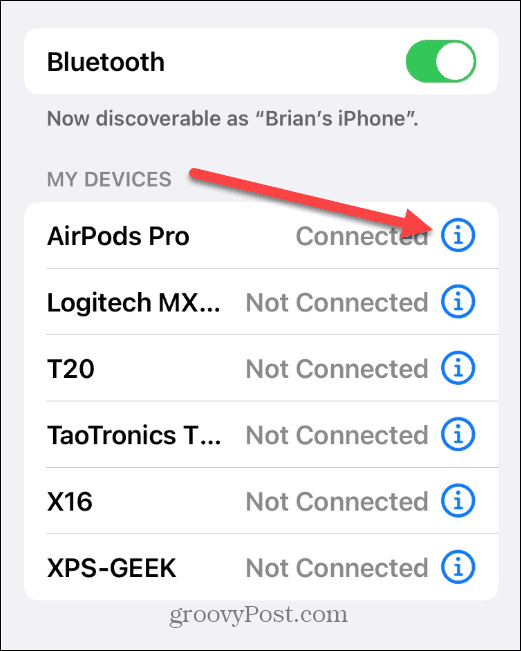
- אם יש לך כמה התקני Bluetooth מחוברים, ייתכן שתצטרך לגלול למטה כדי למצוא את ה-AirPods. כמו כן, ודא שהם מחוברים, מה שהם צריכים להיות מכיוון שכבר ביצעת את תהליך החיתוך.
- הקש על שֵׁם שדה בחלק העליון של המסך הבא.
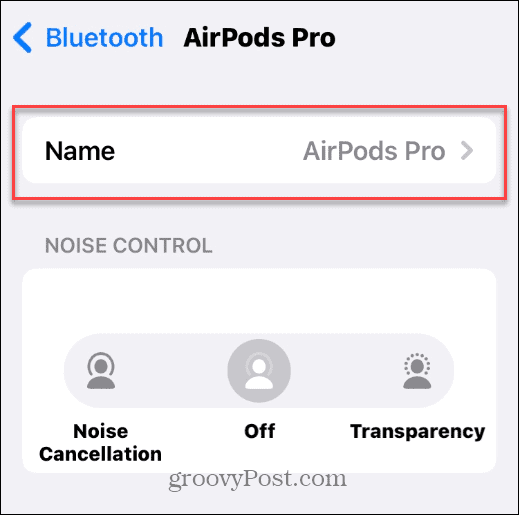
- נקה את השם הנוכחי בשדה על ידי הקשה על סמל X לימין.
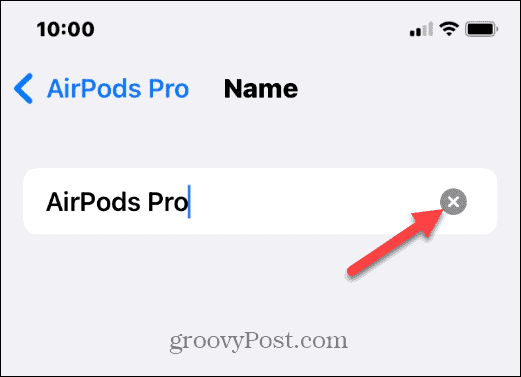
- הקלד את השם שברצונך להקצות ל-AirPods שלך והקש בוצע על המקלדת.
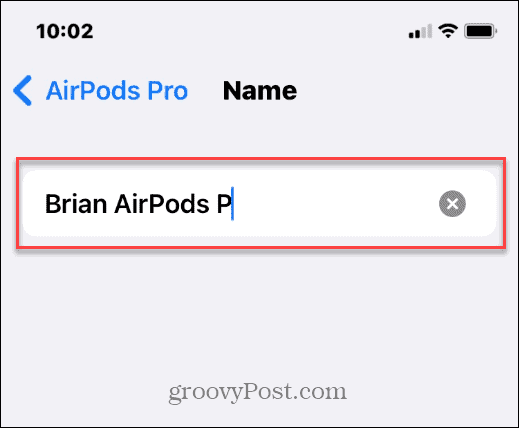
- לאחר שתשנה את השם של ה-AirPods שלך, הקש על חזור כפתור פעמיים.
- אתה תראה את השם החדש משתקף ברשימה של מכשירי בלוטות'.
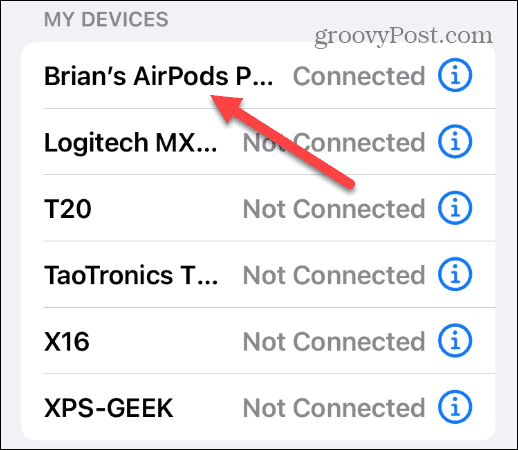
אם אתה צריך זוג חדש של AirPods או רק מקבל אותם בפעם הראשונה, לאמזון יש כמה מחירים טובים עליהם:

אודיו מרחבי עם מעקב ראש דינמי מציב צליל מסביבך; EQ אדפטיבי מכוון אוטומטית את המוזיקה לאוזניך

ביטול רעשים אקטיבי חוסם רעש חיצוני, כך שאתה יכול לטבול את עצמך במוזיקה; מצב שקיפות לשמיעה ואינטראקציה עם העולם סביבך
מחיר Amazon.com עודכן ב-2022-09-08 - אנו עשויים להרוויח עמלה עבור רכישות באמצעות הקישורים שלנו: עוד מידע
שינוי שם למכשירי אפל
באמצעות השלבים שלמעלה, אתה יכול לשנות במהירות את שם ה-AirPods שלך למשהו מתאים יותר. זכור שהשם אינו ספציפי למכשיר. למשל, כשאתה חבר את ה-AirPods שלך למק, אינך צריך לשנות את השם שוב.
ראוי גם לציין שאתה יכול לחבר את ה-AirPods שלך למכשירים אחרים, כמו התאמת AirPods לאנדרואיד. לאחר חיבור ה-AirPods שלך לאנדרואיד, למד כיצד לבדוק רמות הסוללה של AirPod.
כיצד למצוא את מפתח המוצר של Windows 11
אם אתה צריך להעביר את מפתח המוצר של Windows 11 או רק צריך אותו כדי לבצע התקנה נקייה של מערכת ההפעלה,...
כיצד לנקות את המטמון של Google Chrome, קובצי Cookie והיסטוריית גלישה
Chrome עושה עבודה מצוינת באחסון היסטוריית הגלישה, המטמון והעוגיות שלך כדי לייעל את ביצועי הדפדפן שלך באינטרנט. זה איך לעשות...
התאמת מחירים בחנות: כיצד לקבל מחירים מקוונים בזמן קניות בחנות
קנייה בחנות לא אומרת שאתה צריך לשלם מחירים גבוהים יותר. הודות להבטחות התאמת מחיר, תוכלו לקבל הנחות מקוונות בזמן הקניות ב...

